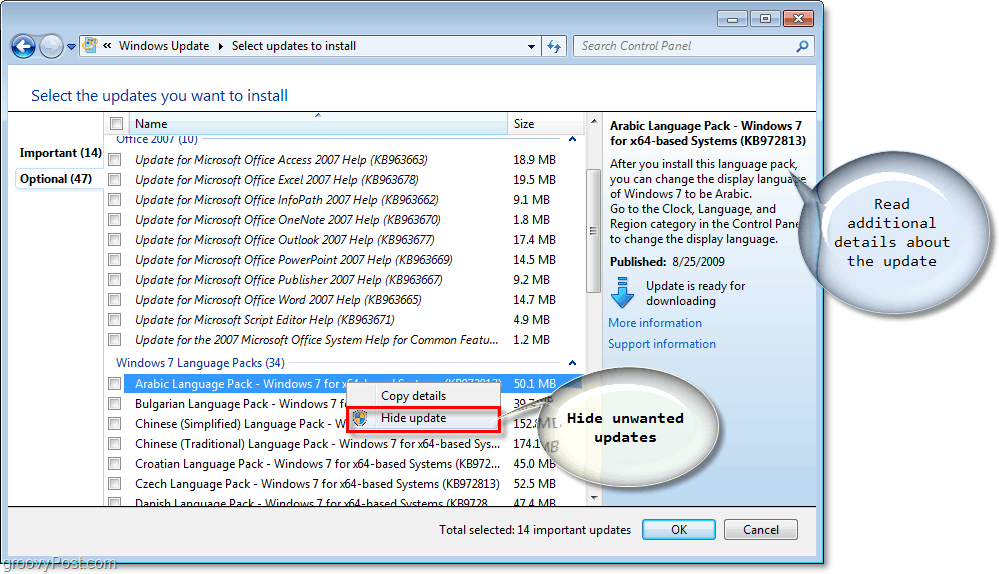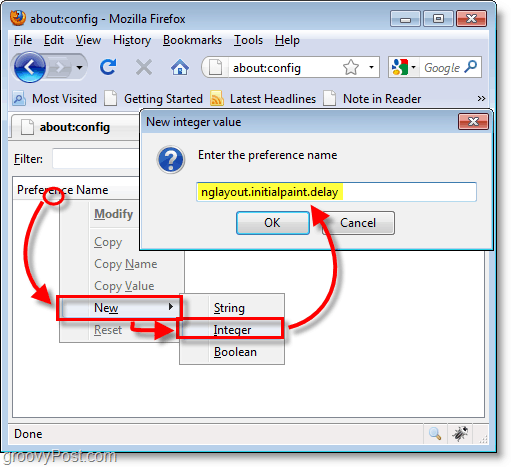Cómo vincular su teléfono a Windows 10
Microsoft Windows 10 Iphone Androide / / December 09, 2020
Ultima actualización en

Con Windows 10, puede usar la aplicación Your Phone para compartir datos entre un teléfono Android o un iPhone. Este es el proceso inicial para vincular su teléfono y su PC.
Tomamos un vista temprana de la aplicación Your Phone cuando todavía estaba en beta. Ahora que ha crecido y evolucionado, comenzaremos a analizarlo más en profundidad a lo largo de varios artículos. Hoy comenzamos por comenzar y vincular su teléfono con Windows 10.
Obtiene muchas más opciones cuando usa un teléfono Android en comparación con el iPhone. Android es más abierto que iOS y permite mucha más cooperación entre sistemas operativos. Te permite contestar llamadas, compartir fotos, enviar y recibir mensajes de texto y mucho más. Actualmente, con el iPhone, solo puede enviar páginas web desde su teléfono a su PC y viceversa.
Para este artículo, las capturas de pantalla que estoy usando son para vincular un teléfono Android. Pero el proceso de vincular un iPhone es la misma idea y explico dónde están las diferencias en el proceso.
Vincula tu iPhone o teléfono Android a Windows 10
Para comenzar, en su máquina con Windows 10, haga clic en el menú Inicio y luego en Configuraciones. O si eres un guerrero del teclado, usa el combo de teclado Tecla de Windows + I para abrir la aplicación Configuración.
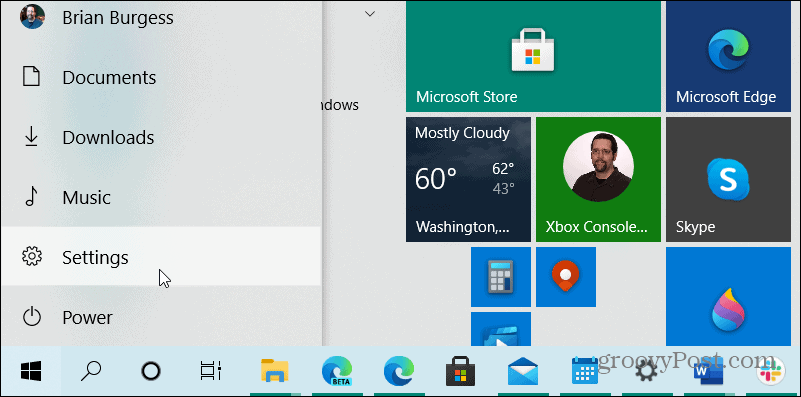
Cuando se abra la aplicación Configuración, haga clic en Teléfono desde la pantalla de inicio.
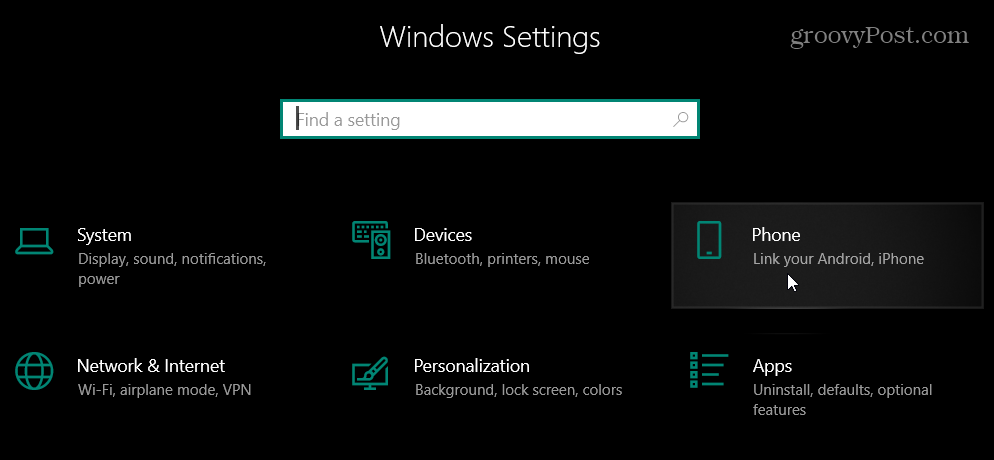
En la siguiente pantalla, haga clic en el botón "Agregar un teléfono".
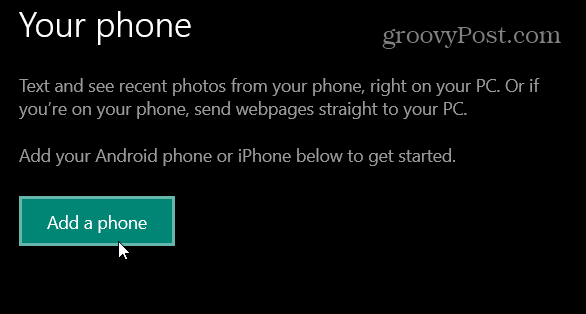
Eso abre la aplicación Your Phone. Haga clic en el tipo de teléfono que tiene y haga clic en Seguir.
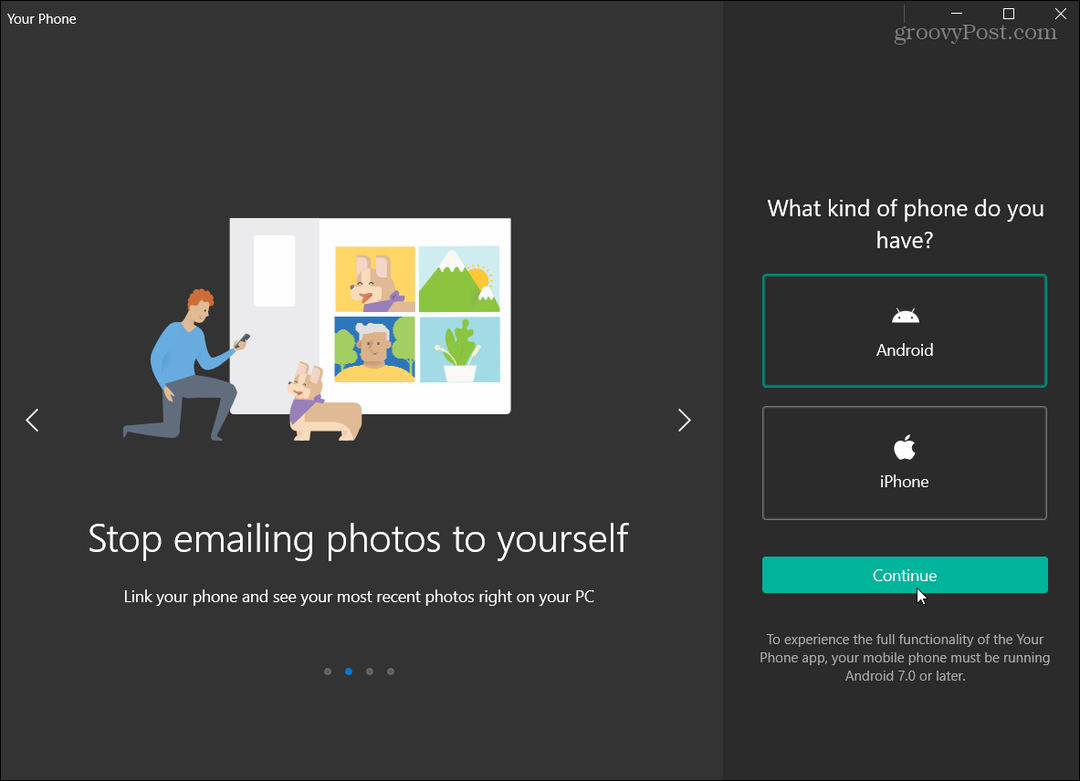
A continuación, el asistente mostrará las funciones que obtiene cuando su teléfono está vinculado. Mostrará la dirección de correo electrónico de su cuenta de Microsoft. Hacer clic Seguir si esa es la dirección que desea utilizar. De lo contrario, haga clic en el enlace "Iniciar sesión con otra cuenta" debajo del botón Continuar.
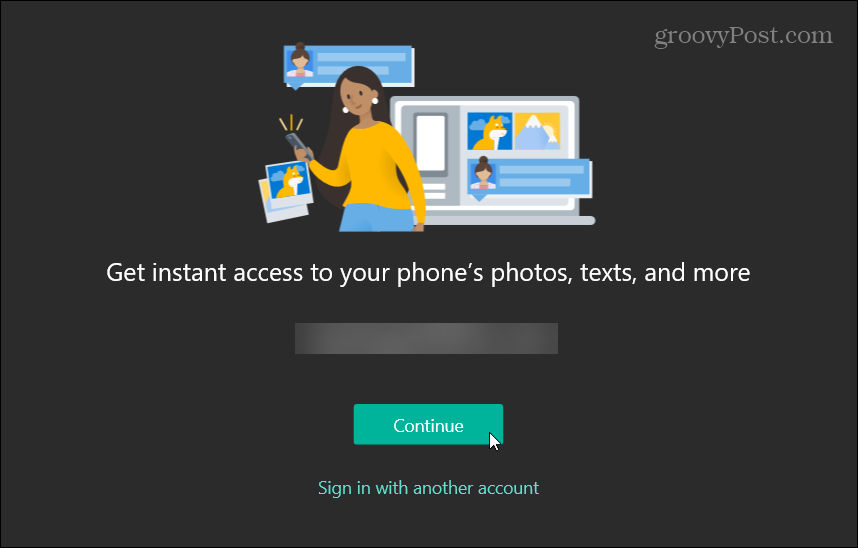
Ahora se le pedirá que instale una aplicación en su teléfono. Siga las instrucciones en pantalla para descargar la aplicación Your Phone Companion para Androide. Tenga en cuenta que algunos teléfonos Samsung ya tienen la aplicación instalada y se abrirán automáticamente desde el enlace. O, para el iPhone, se le pedirá que descargue Microsoft Edge a tu teléfono.
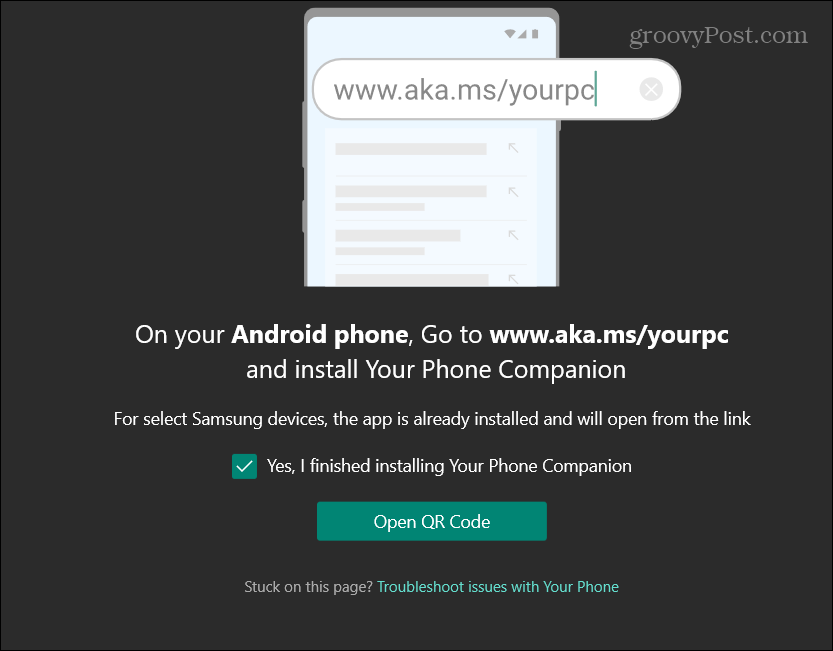
En su teléfono Android, inicie la aplicación e inicie sesión en su cuenta de Microsoft y verifique cualquier Autenticación de dos factores y otros requisitos que pueda haber configurado. En iPhone, se le pedirá que inicie sesión en Microsoft Edge con la misma cuenta de Microsoft con la que inició sesión en su PC.
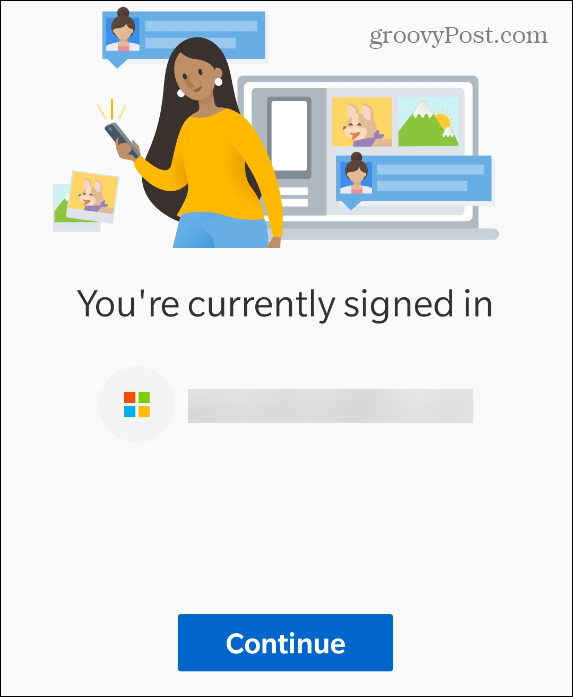
Luego, otorgue permisos a la aplicación Your Phone Companion para acceder a los elementos de su teléfono para que pueda compartirlos con su PC con Windows 10.
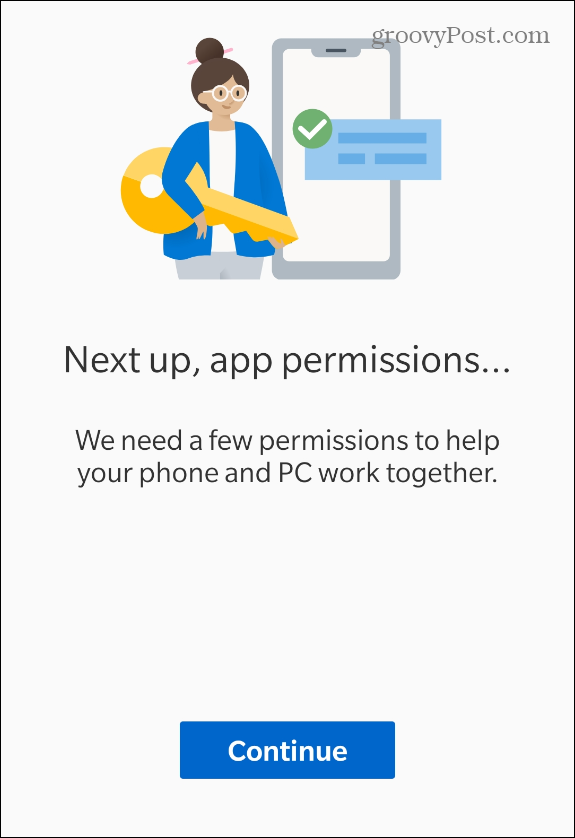
Vinculado
Después de verificar el inicio de sesión en su cuenta de Microsoft desde su teléfono, recibirá un mensaje vinculado correctamente en la aplicación Tu teléfono en Windows. También recibirá un mensaje en su teléfono que le informará que los dos dispositivos están vinculados.
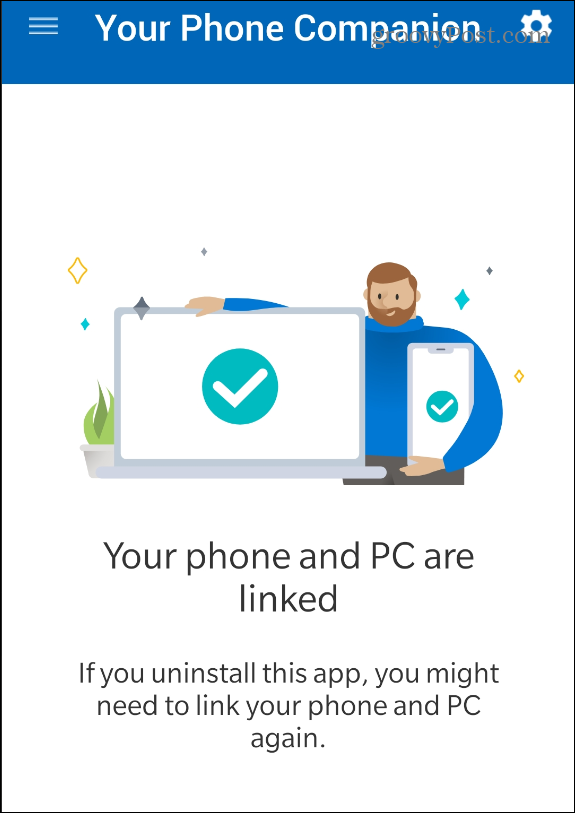
Una vez que sus dispositivos estén vinculados, puede comenzar a usar las funciones de la aplicación Your Phone en su PC.
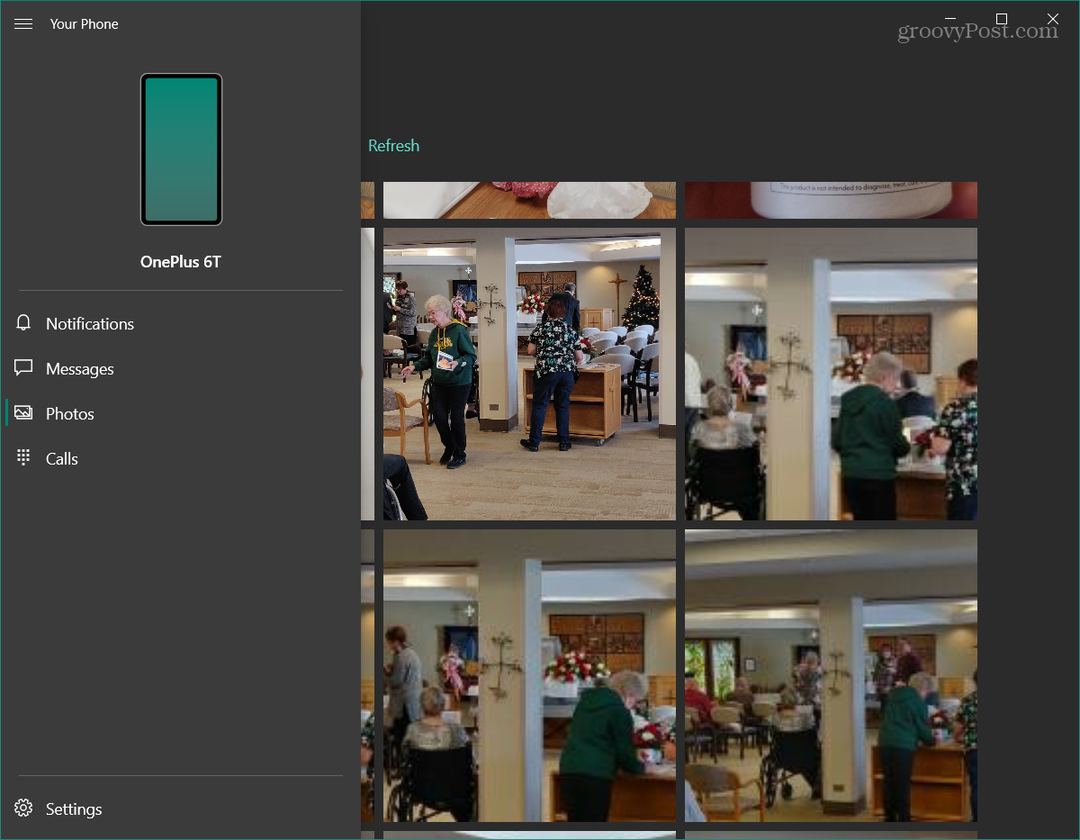
Con Android, puedes compartir fotos, enviar y recibir mensajes de texto, contesta llamadas y mucho más. Nuevamente con el iPhone, está limitado a compartir páginas web entre su PC y su teléfono desde Microsoft Edge.
Coincidencia de precios en la tienda: cómo obtener precios en línea con la conveniencia tradicional
Comprar en la tienda no significa que deba pagar precios más altos. Gracias a las garantías de igualación de precios, puede obtener descuentos en línea con ladrillos y mortero ...
Cómo regalar una suscripción a Disney Plus con una tarjeta de regalo digital
Si ha estado disfrutando de Disney Plus y desea compartirlo con otros, aquí le mostramos cómo comprar una suscripción de regalo de Disney + para ...
Su guía para compartir documentos en documentos, hojas de cálculo y presentaciones de Google
Puede colaborar fácilmente con las aplicaciones web de Google. Aquí está su guía para compartir en Documentos, Hojas de cálculo y Presentaciones de Google con los permisos ...